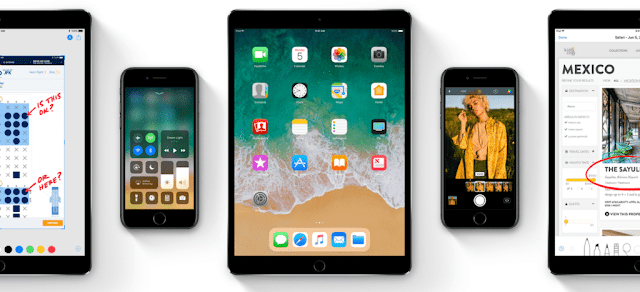[How To] Cara Install iOS 11 Beta Tanpa Akun Developper
Apple baru saja merilis versi beta ketujuh iOS 11 yang dilengkapi dengan sejumlah perbaikan dan perbaikan bug. Rilis ini hadir hanya seminggu setelah versi keenam iOS 11 diluncurkan ke daftar developper, yang berisi sejumlah perubahan UI yang menonjol seperti ikon aplikasi baru untuk aplikasi App Store, Reminders, dan Maps.Dari beberapa rilis iOS 11 beta yang lalu, Apple telah mengaktifkan fitur seperti Do not Disturb While Driving. Ini juga mencakup sistem sinkronisasi baru untuk Safari Bookmark dan Reading List untuk memberikan sinkronisasi dan keamanan yang lebih baik. Apple juga telah memperbaiki masalah dengan tombol Bluetooth di Control Center, dan 3D Touch dengan detektor data.
Untungnya, seperti versi beta sebelumnya, masih mungkin untuk menginstal iOS 11 beta 7 tanpa akun pengembang dan tanpa komputer.
Bahkan lebih baik lagi, langkah-langkahnya tidak memerlukan komputer dan bisa semua dilakukan pada iPhone atau iPad itu sendiri. Sebagai alternatif, Anda juga dapat mendaftar ke beta publik untuk menginstal iOS 11. Kami berharap Apple dapat merilis iOS 11 beta publik 6 (sama seperti pengembang beta iOS 11 dalam satu atau dua hari).
Cara Install iOS 11 Beta 7 Tanpa Akun Pengembang
Jika Anda sudah menginstal iOS 11 beta:1. Instal ulang Profil Perangkat Lunak iOS Beta dengan mengklik link ini
Catatan: jika link download tidak bekerja, Anda dapat mencoba link alternatif ini. Ketuk pilihan iOS 11 Beta, dan pasang profil iOS 11 Beta yang diperbarui.
2. Ketuk tombol Download.
Pada layar Install Profile, ketuk Install untuk menginstal profil baru.
3. Ini akan meminta Anda untuk me-restart perangkat iOS Anda. Tekan Restart untuk melanjutkan.
4. Setelah Anda me-restart iPhone atau iPad Anda, Anda harus melihat iOS 11 Beta 7 OTA saat Anda menavigasi ke Settings> General> Software Update, dan tekan tombol Download dan Install untuk menginstal iOS 11 beta 7.
Memasang iOS 11 beta untuk pertama kalinya:
Langkah 1: Di perangkat iOS Anda, pergilah ke tautan ini. Pastikan untuk membukanya di Safari itu sendiri dan tidak di browser atau aplikasi lain.Jika Anda menghadapi masalah dengan tautan itu, Anda dapat mengunduh dari Google Drive sebagai gantinya.
Langkah 2: Ketuk pada opsi iOS 11 (Beta 7).
Langkah 3: Anda akan dibawa ke halaman iklan. Anda perlu mengklik Skip Ad untuk mendownload profil perangkat lunak iOS beta.
Langkah 4: Anda akan secara otomatis diarahkan ke 'iOS Beta Software Profile' dari mana Anda harus mengetuk Install tiga kali dan memilih opsi reboot.
Langkah 5: Setelah iPhone atau iPad Anda telah di-reboot, pergilah ke Settings -> General -> Software Update dan pengembang beta iOS 11 OTA harus tersedia sebagai download di perangkat Anda. Jika update tidak muncul, tunggu beberapa menit dan coba lagi. Jika itu masih tidak berhasil, pastikan untuk me-restart iPhone atau iPad Anda lagi.
Setelah OTA diunduh, instal seperti Anda akan menginstal pembaruan iOS lainnya.
IOS 11 adalah pembaruan evolusioner untuk iOS, dengan fokus utama pada peningkatan produktivitas iPad. IOS 11 menyatukan layar kunci dan Pusat Pemberitahuan, akhirnya memperkenalkan Control Center baru, dan menghadirkan perancangan ulang utama dan kecil untuk berbagai stock aplikasi. Ada juga perubahan desain menyeluruh di iOS 11. Sementara iOS 7 adalah tentang minimalisme dan ketipisan, iOS 11 adalah tentang menjadi besar dan berani. Desain baru ini, dengan kerapatan informasi berkurang, sangat mencolok di App Store yang didesain ulang sepenuhnya.
Jangan lupa Like dan Share.